来源:站酷 作者:卿羽QY
下面我们用[中性灰图层来弱化面部的一些结构(中性灰::*图层填充50%灰色+混合模式为柔光)

下面我们借助一个滤镜神器Google免费的使用该插件中的Color Efex Pro4对照片添加天光镜让照片的光线看上去更有穿透力饱和度更高。效果如下:

到这基本效果已经做好了,下面就是磨皮和液化了关于磨皮和液化我一般是用插件来搞定的有时候我也会用高低频来完成。对于一般的室外小清新我推荐使用插件来磨皮,轻松又愉快。最后我们来看下磨皮液化后的效果:

最后一步
为了让照片有一些冷暖对比,我们再添加一个色彩平衡来轻微调整一下调性。
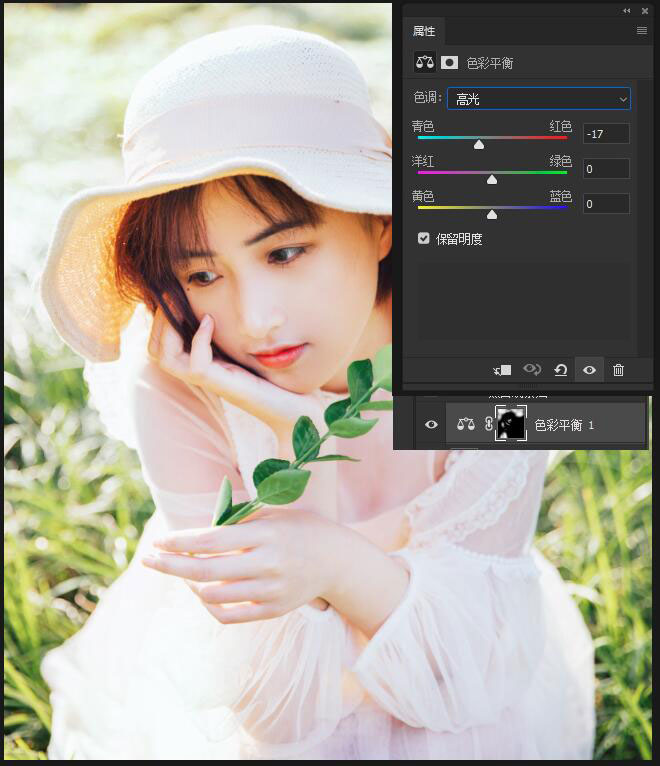
上图,我们用色彩平衡改变了背景高光和人物面部高光的色调让背景和面部高光略微偏冷(偏青色) ,这样整个画面就有了冷暖的对比啦~颜色变化也会显得更加丰富哦~
完成:
